
Содержание страницы:
Очистить историю просмотров в Яндексе на телефоне. Активный пользователь мобильного устройства рано или поздно задается вопросом о том, как можно удалить историю поиска в Яндексе на Андроиде. Почему именно на Андроиде? Дело в том, что эта операционная система на сегодняшний день занимает лидирующие позиции на рынке. А почему именно в Яндексе? Данный браузер за счет удобства и простоты тоже пользуется немалым спросом.
Простая, на первый взгляд, задача может отнять немало времени даже у опытных пользователей. Поэтому всем полезно будет узнать, как удалить историю на Андроид-устройстве с учетом особенностей браузера Яндекс. Также могут пригодиться специальные программы интернет-серфинга, позволяющие почистить историю быстрее. Читайте еще: Программа для просмотра ТВ на компьютере.
Как найти историю в Яндекс-браузере
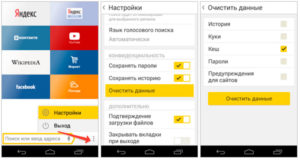
История посещения различных ресурсов в любой операционной системе и для каждого браузера Гугл должна храниться в специальной папке кэшированных данных на накопителе Cache или в папке «История». Зачастую эти разделы находятся в папке с установленным приложением, при этом общие каталоги, которые зарезервированы системой, сюда не относятся.
В поиске того, как очистить историю браузера, не придется просматривать все системные папки. В данном случае решение намного проще, поскольку проделать такие манипуляции можно конкретно в самом браузере.
Так, самым простым способом просмотреть и очистить историю посещения в любом мобильном гаджете является использование оболочки браузера, но перед этим придется закрыть все активные страницы. Сделать последнее действие можно за счет нажатия кнопки истории, которая находится внизу на главной панели в телефоне. Данный способ позволит просмотреть историю посещенных ресурсов.
Теперь о том, как очищать историю посещаемых страниц в Яндексе. Для этого следует в активированной программе использовать кнопку с нарисованными тремя черточками на главной панели, после нажатия на которую необходимо выбрать «Настройки» (пиктограмма в виде шестеренки). Далее перейти к пункту удаления данных, подтверждая свое действие нажатием соответствующей кнопки в новом окне.
Необходимость удаления истории
Сегодня пользователи интернета чаще всего посещают это пространство через мобильное устройство – зачем включать компьютер, ждать его загрузки, если все можно сделать со своего телефона?
Некоторые пользователи не понимают, зачем нужно очищать историю и тратить на это свое время. Сразу же скажем, что это не просто рекомендательный совет, а самая настоящая необходимость. Дело в том, что, в первую очередь, история Яндекс также «засоряет» телефон, если не чистить историю, со временем все процессы на рассматриваемом устройстве начинают «тормозить», а порой и «глючить».
Так что, не поленитесь потратить совсем немного вашего времени для того, чтобы удалить историю и тем самым, «почистить» свой телефон от лишней ненужной информации.
Есть еще несколько причин, по которой может понадобиться чистить историю:
- Пользователь оставляет в этом списке только те ссылки, которые могут пригодиться ему в будущем (причем, ближайшем).
- Скрыть от других пользователей информацию о том, какие сайты вы посещали (очень часто родители, супруги, влюбленные проверяют телефоны, так что это стоит иметь в виду).
- Для нормальной и полноценной работы вашего мобильного устройства на нем не должно быть никакой лишней и ненужной информации.
Способы удаления истории
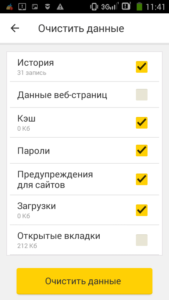
В первую очередь, поговорим о рассматриваемом процессе на устройствах, которые поддерживают ОС Android:
- Первый способ – производство очистки на телефонном устройстве.
- Второй способ для пользователей, которые являются обладателями аккаунта на Яндекс. В данном случае процесс удаления должен производится из интернет пространства (именно туда и пересылаются вся информация о посещаемых сайтах и других адресах).
Нужно также понимать, что при удалении истории она пропадет полностью, и даже не важно, заходили ли вы куда-то однократно или много раз и как вообще адреса попали в историю браузера.
Если в вашей истории есть ссылки, которые вам понадобится совсем скоро или те, важность которых зашкаливает, в обязательном порядке их необходимо отметить и отправить в закладки, чтобы они не пропали вместе с другой ненужной информацией. Запомните, восстановить в данном случае информацию будет невозможно, так что перед удалением проверьте, вся ли информация является ненужной и лишней.
Итак, процесс удаления:
- Сначала загрузите на своем мобильном устройстве рассматриваемый браузер.
- Теперь ваша задача найти на панели браузера значок «S», который понадобится нам для нахождения нужной категории.
- Теперь выбираем значок часов, который расположен слева на панели (наряду с экраном и звездочкой).
- Теперь пользователь выбирает, что именно необходимо удалить из истории браузера (получается, что данный процесс уверенностью можно назвать точечной очисткой). Этот способ удобен для тех, кто хочет закинуть некоторые ссылки в закладки и сохранить их.
Если говорить за полное удаление ссылок с истории – то этот вариант можно назвать оптимальным, тем более, если вы временный пользователь чьего-то мобильного устройства. Итак, как очистить историю быстро и навсегда:
- Заходим в браузер, находим перечень всех функций и выбираем из предложенных «настройки».
- Следующая графа, которую необходимо будет выбрать это «конфиденциальность».
- Из появившихся на экране функций, выбираем «очистить данные».
- Теперь пользователь галочкой отмечает те пункты, которые он хочет удалить.
- После того, как пользователь выбрал все необходимые пункты, нажимаем «очистка данных» и запускаем процесс очистки.
Стоит также отметить еще дин вариант быстрой очистки – настроить телефонное устройство так, чтобы в нем не сохранялась информация о посещаемых сайтах. Для того чтобы осуществить задуманное, вам просто необходимо будет найти и выбрать раздел «настройки», после чего зайти в подраздел «история» и настроить ее таким образом, чтобы ничего не сохранялось, выбрав функцию «не сохранять историю».
Как удалить историю просмотров на iPhone
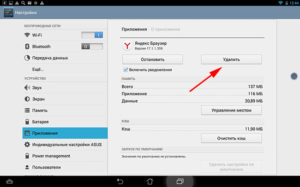
Когда вы хотите навсегда удалить историю просмотров на iPhone, вы можете резервные фотографии iPhone и другие файлы для iCloud или вашего компьютера. И затем вы можете очистить историю просмотров и cookie от iPhone следующим образом.
- Запустите приложение «Настройки» на главном экране.
- Прокрутите вниз и выберите Safari и другие браузеры.
- Нажмите Очистить историю и очистить файлы cookie и данные.
Можете ли вы навсегда удалить историю просмотров с iPhone с помощью метода? Вы можете найти некоторые рекламные объявления с подобными темами, даже если вы забыли историю просмотров и файлы cookie. Tipard iPhone Eraser должен быть лучшей программой, которая может удовлетворить ваши требования.
Как очистить историю просмотров и файлы cookie на iPhone
Чтобы очистить историю просмотров на iPhone, удалите файлы cookie и данные кэша и удалите все доказательства iPhone, Tipard iPhone Eraser должен стать лучшим решением для удаления истории просмотра или удалить видеофайлы iPhone.
Когда вы выбираете Tipard iPhone Eraser, вы можете легко просматривать историю просмотров на iPhone для всех браузеров всего за несколько кликов. Просто загрузите пробную версию, чтобы удалить историю просмотров, чтобы освободить весь iPhone.
Подключите iPhone к iPhone Eraser
Загрузите и установите последнюю версию iPhone Eraser, вы можете подключить устройство к запущенному iPhone Eraser с разъемом USB.
Выберите Стереть уровень для истории просмотра
Чтобы очистить историю просмотров и файлы cookie на iPhone, вы можете выбрать уровень стирания, чтобы удалять истории браузера iPhone несколько раз, чтобы очистить доказательства.
Стереть историю просмотров и файлы cookie iPhone
Когда вы делаете резервную копию других файлов и подтверждаете детали, вы можете просто нажать кнопку «Пуск», чтобы удалить историю просмотров, куки, кеш и другие доказательства.
Как удалить историю в Яндексе на компьютере
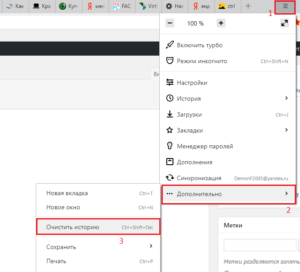
Удалить список просмотренных сайтов с компьютера можно несколькими способами.
- Сначала откройте страницу с историей в браузере через настройки, как было описано в предыдущем пункте.
- Если у вас нет времени просматривать каждый пункт истории или вы хотите удалить всю информацию сразу, тогда найдите на странице кнопку «Очистить историю». Она расположена с правой стороны окна вверху. Это позволит удалить всю историю посещений сайтов.
- Данный способ не подходит, если вы хотите оставить некоторые сайты в списке просмотренных страниц. Для удаления только некоторых строк, отметьте их галочкой в окошке напротив каждого пункта.
- Затем выберите раздел «Удалить выбранные элементы» или нажмите «Очистить историю».
- У вас появится предупредительное окошко, в нем подтвердите удаление или откажитесь от него.
- В результате этих действий указанные страницы с историей посещений будут удалены.
- Если для вас это утомительно или удалить необходимо данные только за определенное время, тогда используйте функцию «Очистить историю».
- При нажатии на нее, откроется всплывающее меню, в котором представится возможность выбрать период удаления в соответствующем разделе.
- Затем внимательно просмотрите другие разделы меню. Здесь вы сможете очистить историю просмотров, удалить загрузки, очистить кэш и убрать cookie файлы, а также удалить сохраненные пароли и информацию по автозаполнению форм. Это позволит также удалить файлы на компьютере о посещении страниц в интернете.
- Подтвердите действия по удалению. Читайте еще: Прибыльный бизнес.
- В Яндекс браузере существует еще одна функция по истории просмотров. Включив ее, история никогда не будет сохраняться в браузере. Для этого в открытом окне Яндекса одновременно нажмите три кнопки на клавиатуре – Ctrl+Shift+N. Она включит функцию «Инкогнито» в программе.
- Или зайдите в раздел по настройкам в браузере и выберите «Режим инкогнито».
- О его включении вас оповестит специальное сообщение. Но данный режим не сделает вас невидимкой на других сайтах. Выйти из него можно при закрытии окна браузера.